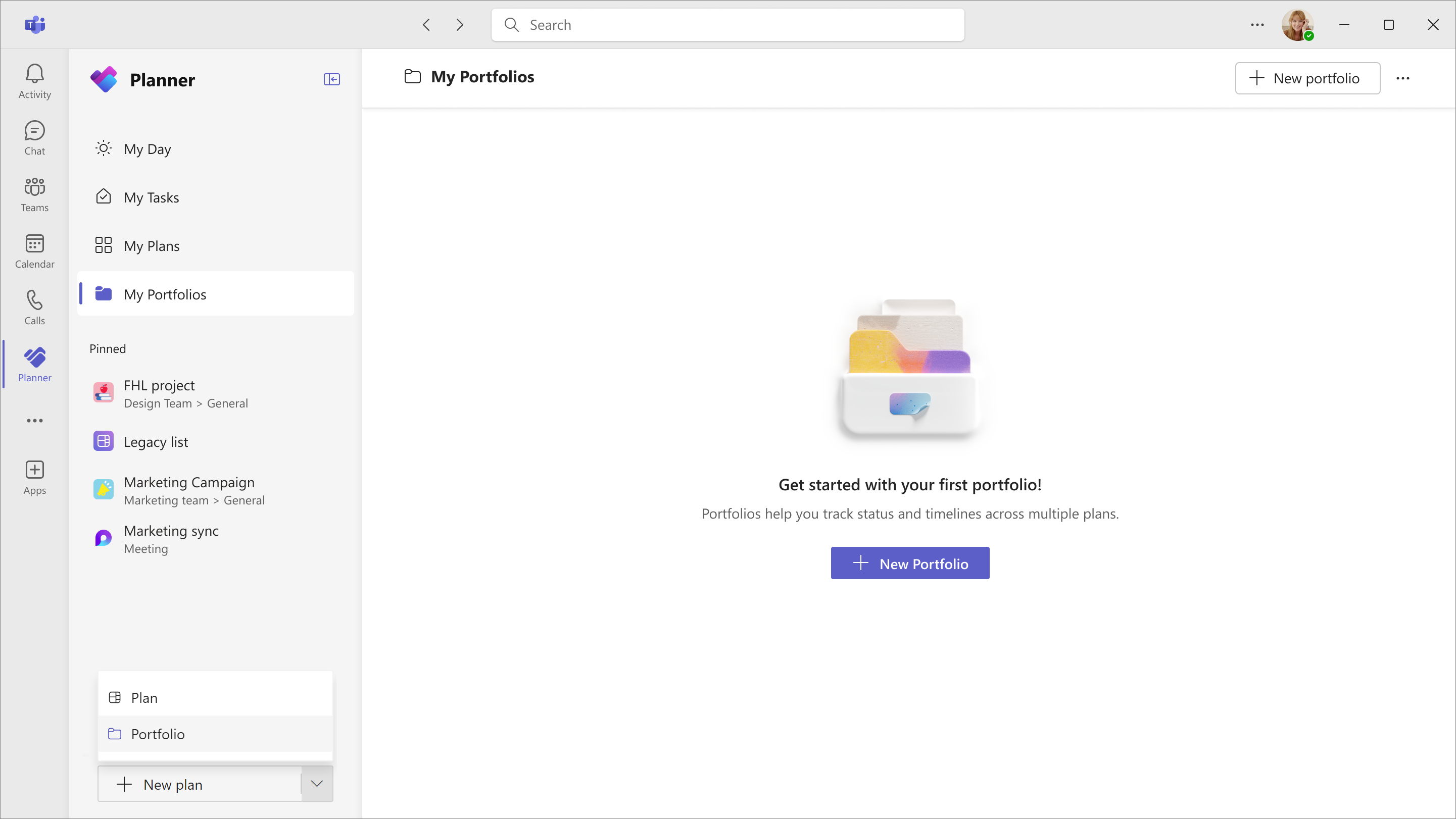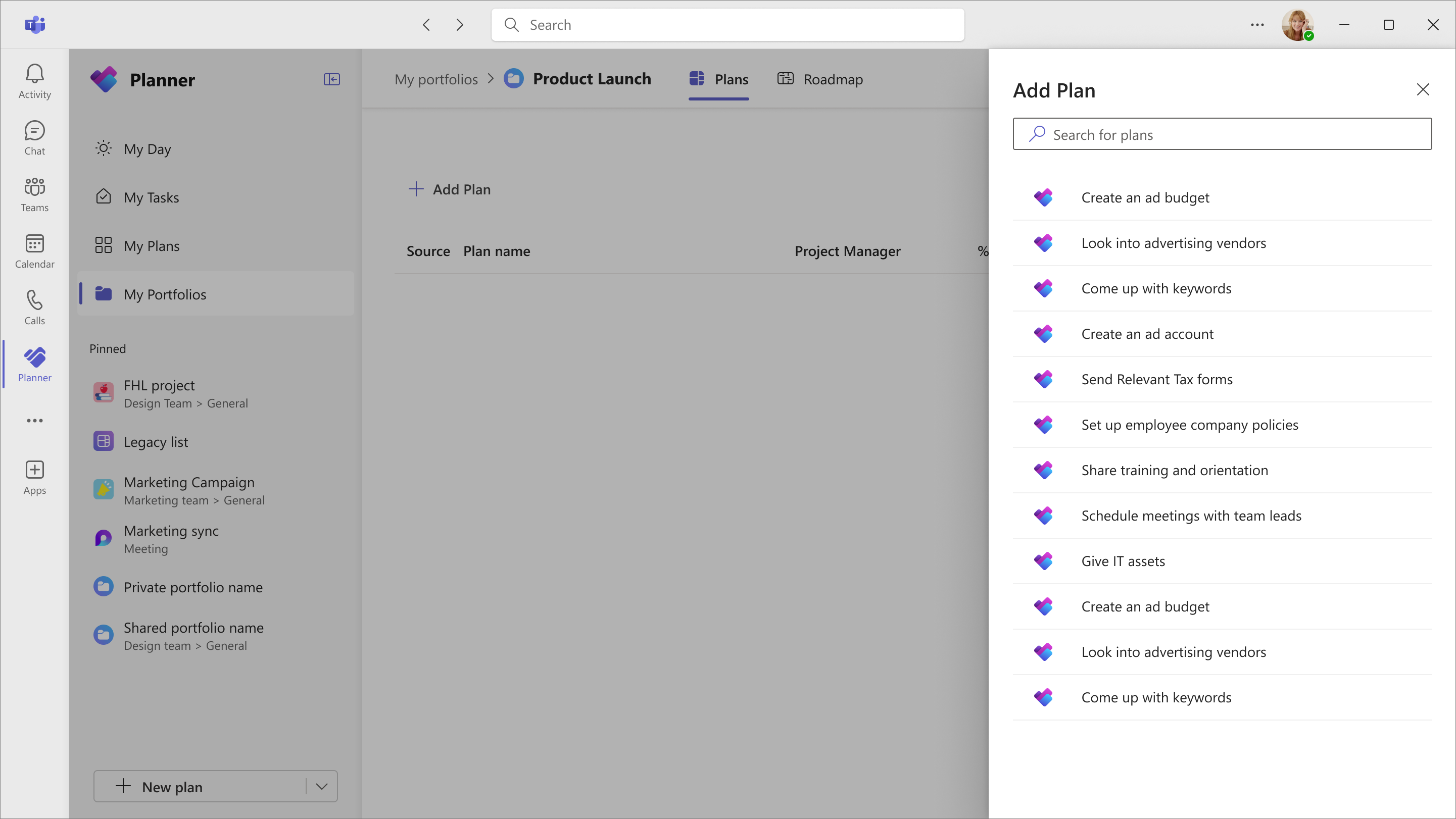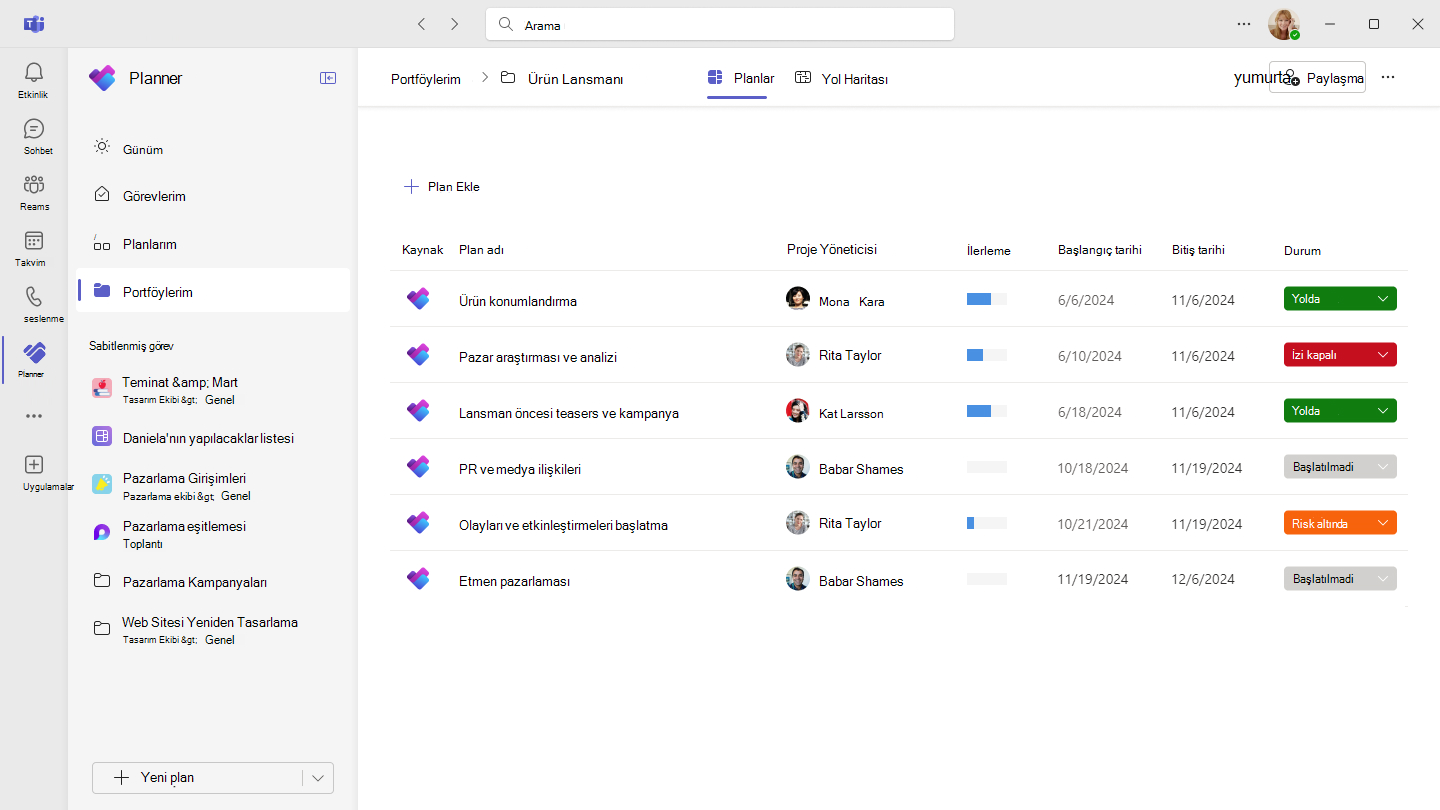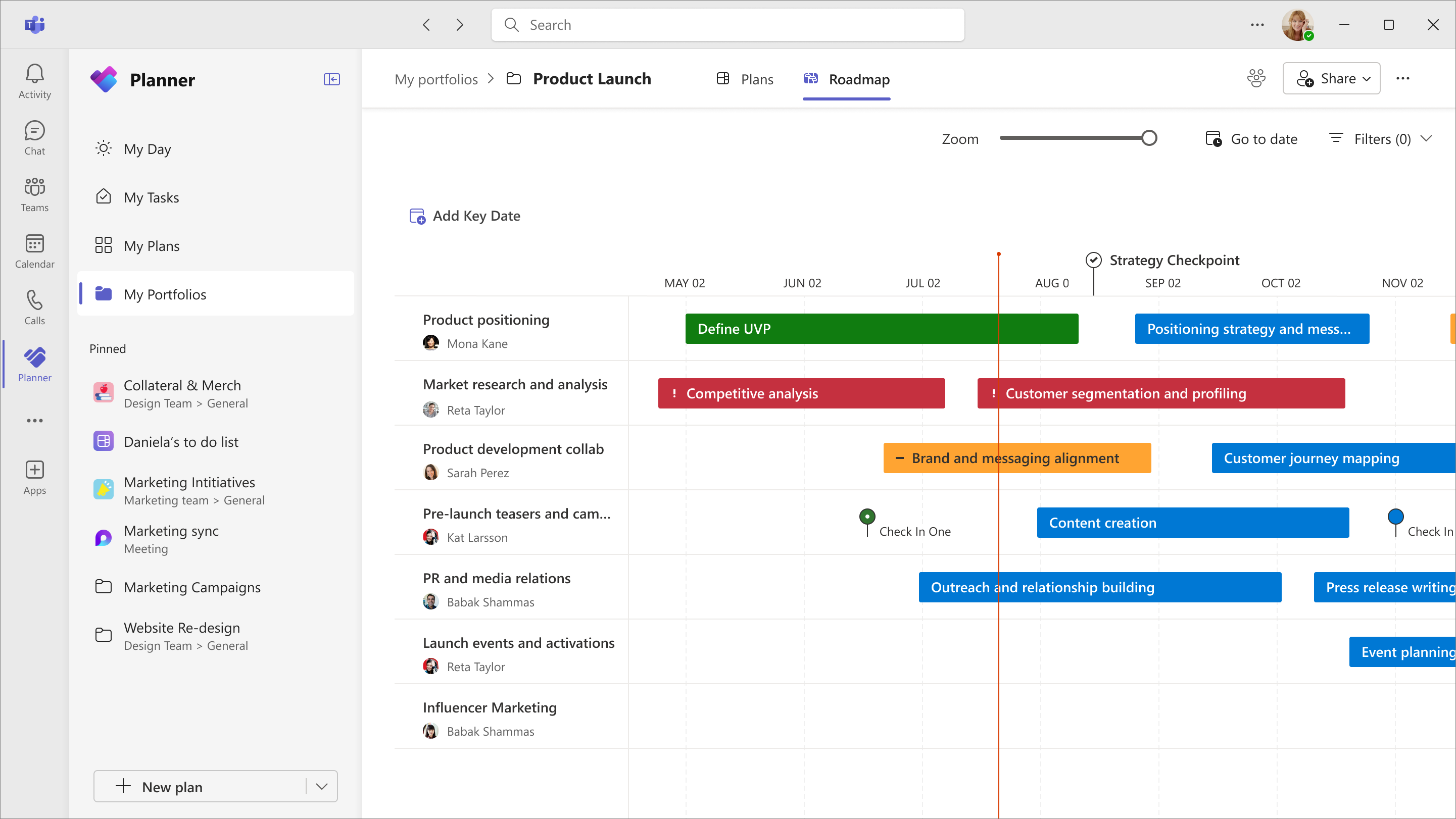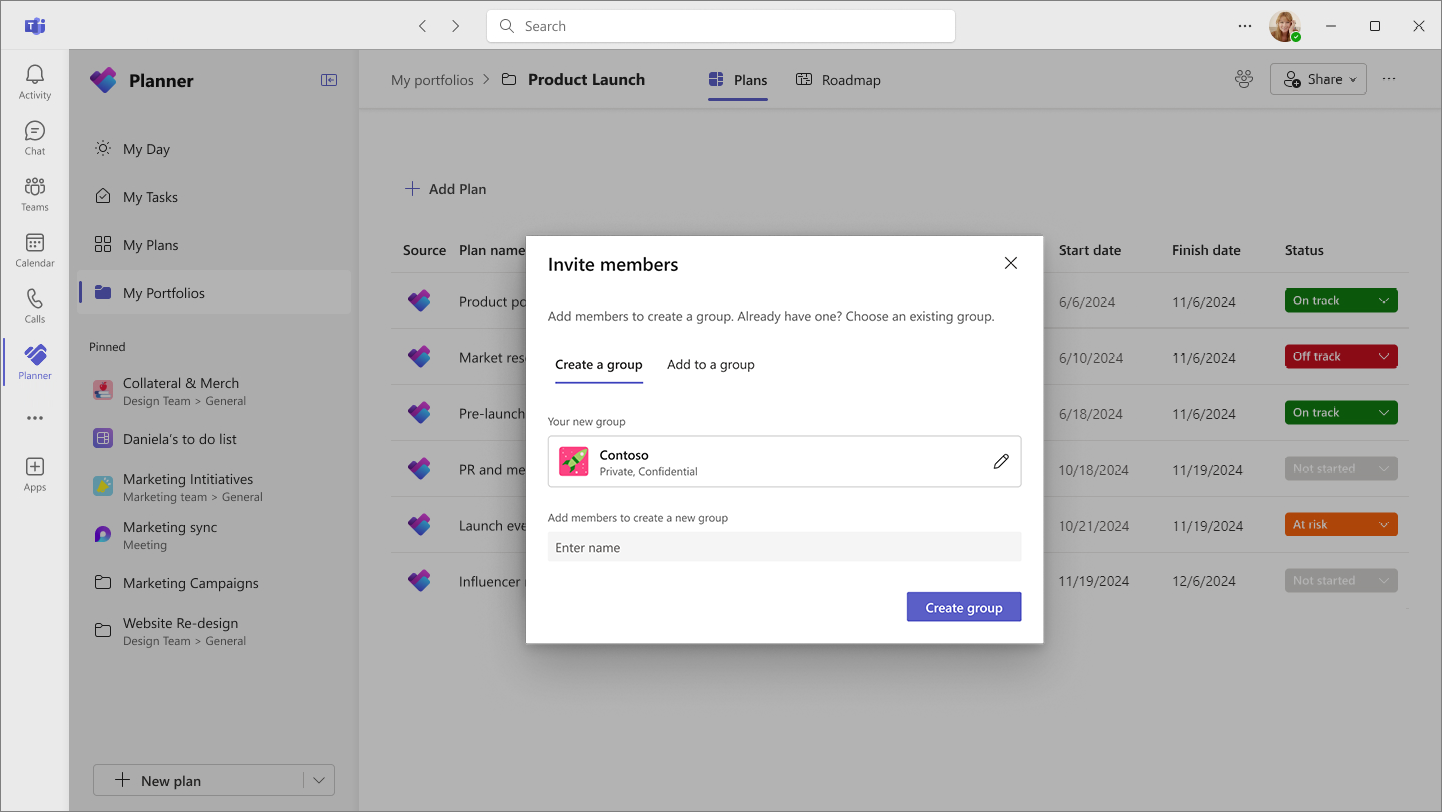Microsoft Planner'deki portföyler, birden çok plandaki önemli teslim edilebilir öğeleri ve kilometre taşlarını izlemek için güçlü bir yol sağlar. Planner'daki portföylerle tamamlanma yüzdesi ve durum gibi kritik plan ayrıntılarını izleyebilir ve proje ilerleme durumu hakkında daha ayrıntılı içgörüler elde edebilirsiniz. Ayrıca, portföyler doğrudan Planner uygulamasında oluşturulduğundan, web için Planner veya Microsoft Teams'de çalışıyor olmanız fark etmeksizin görevleri, planları ve portföyleri tek bir yerde sorunsuz bir şekilde yönetebilirsiniz.
Birleşik bir proje yönetimi deneyimiyle planlarınızı düzenli ve denetim altında kalmanıza yardımcı olmak için, bu kılavuz size şunları nasıl yapacağınızı gösterir:
Planner'de portföy oluşturma
Başlamak için Teams'de Planner açın veya planner.cloud.microsoft adresine giderek doğrudan tarayıcınızdan Planner erişin. Planner ve Project Plan 3 or Planner ve Project Plan 5 lisansınız varsa, sol gezinti bölmesinde, Günüm, Görevlerim ve Planlarım'ın hemen altında Portföylerim sekmesini görürsünüz.
Ardından aşağıdaki adımları izleyin:
-
Portföylerim sekmesini ve ardından sağ üst köşedeki + Yeni portföy düğmesini seçin.
-
Portföyünüz için anlamlı bir ad girin.
-
Portföyü mevcut bir grupla paylaşmak istiyorsanız açılan listeden uygun grubu seçin ve ardından Oluştur'u seçin.
İpucu: Alternatif olarak, sol gezinti bölmesinin altındaki + Yeni plan düğmesinin yanındaki açılan menüyü kullanabilir ve Portföy'e tıklayabilirsiniz.
Portföy oluşturulduktan sonra plan eklemeye ve ilerleme durumunu verimli bir şekilde izlemeye başlayabilirsiniz.
Portföye plan ekleme
Portföyünüze plan eklemek için aşağıdaki adımları kullanın:
-
Yeni oluşturduğunuz portföyde Planlar sekmesine gidin.
-
Oluşturduğunuz ve sizinle paylaşılan planlar da dahil olmak üzere kullanabileceğiniz tüm premium planların listesini görüntülemek için + Plan Ekle düğmesini seçin.
-
Eklemek istediğiniz planın adını seçin.
-
Planı portföyünüze bağlamak için Bağlan'ı seçin. Bu, portföy verilerinizi güncel tutmak için zamanlanmış bir akış ayarlar.
Not: Portföyler, tüm premium planlarınızın ve görevlerinizin birleştirilmiş bir görünümünü sağlar; temel planları şu anda desteklenmiyor. Ayrıca Azure DevOps (ADO) projelerine ve Project Online projelerine bağlanma desteklenmez.
Bir plan eklendikten sonra, anahtar öznitelikler görüntülenir, örneğin:
-
Proje Yöneticisi
-
İlerleme (tamamlanma yüzdesi)
-
Başlangıç tarihi
-
Bitiş tarihi
Bu alanlar yalnızca portföy içinde görüntülenir ve düzenlenemez. Bununla birlikte, aşağıdaki seçenekleri kullanarak ilerleme durumunu izlemek için Durum alanını el ile ayarlayabilirsiniz: Başlatılmamış, Yolda, Risk altında, İzden çıkarılmış ve Kapalı.
Yol haritası görünümü oluşturma
Plan portföyünüzü ve bunların ilişkili görevlerini görsel bir zaman çizelgesi olarak görüntülemek istiyorsanız Yol Haritası sekmesini seçin. Portföyünüze eklediğiniz her plan, yol haritası görünümünde otomatik olarak ayrı bir satır olarak görünür.
Web için Project'daki Yol Haritası özelliğini zaten biliyorsanız, Planner'daki Yol Haritası görünümü aşağıdakiler gibi birçok aynı veya benzer özelliği paylaşır:
-
Yol haritasına görev ekleme
-
Kilometre taşlarını izlemek için önemli tarihler ekleme
-
Tek tek görevlerin durumunu güncelleştirme
-
Plan satırı ayrıntılarını düzenleme
-
Yol haritası görünümünü özelleştirme
Yol haritasına görev ekleme
Yol haritanıza belirli görevler eklemek ve bu görevleri bir plan içinde daha iyi izlemek için:
-
Planı seçin ve ardından üst bilgideki Satır öğesi ekle düğmesini seçin.
-
Öğeleri güncelleştir yan bölmesinde, planınızdaki tüm görevlerin listesini görürsünüz. İzlemek istediğiniz görevleri seçin.
-
Bu görevleri yol haritasında ilgili planın satırına eklemek için Güncelleştir'i seçin.
Kilometre taşlarını izlemek için önemli tarihler ekleme
Yol Haritası görünümünde, önemli kilometre taşlarını izlemeye yardımcı olmak için önemli tarihler de ekleyebilirsiniz. Bunu yapmak için Yol Haritası sekmesinin üst bilgisinde Anahtar tarihi ekle'yi seçin ve ilgili ayrıntıları girin.
Tek tek görevlerin durumunu güncelleştirme
Tek tek görevlerinizin durumunu el ile güncelleştirmek için:
-
Yol haritası görünümünde görev aşamasını seçin.
-
Elde edilen açılır pencerede aşama ayrıntılarını düzenleyin. Burada aşağıdaki seçeneklerden birini belirleyebilirsiniz: Ayarlanmadı, Yolda, Risk altında, Yüksek risk ve Bitti.
Plan satırı ayrıntılarını düzenleme
Plan adı, Sahip ve Satır öğeleri gibi ayrıntıları güncelleştirmek için plan adını seçin. Ayrıca Plan verilerini yenileme ve Plan bağlantısına erişme seçeneklerini de görürsünüz.
Yol haritası görünümünü özelleştirme
Yol haritası sekmesinin sağ üst köşesindeki seçenekleri kullanarak yol haritası görünümünüzü de özelleştirebilirsiniz. Bu seçenekler şunlardır:
-
Zaman çizelgesi yakınlaştırmasını değiştirme
-
Sahiplere göre filtrele
-
Belirli bir tarihe atlama